Vivo IQOO Neo 5 PD2055F Σημείο δοκιμής
μικροαντικείμενα / / October 18, 2021
Πήρατε το smartphone Vivo IQOO Neo 5 (με κωδική ονομασία PD2055F); Τότε αυτός ο οδηγός θα σας φανεί χρήσιμος. Εάν έχετε αγκαλιάσει τη συσκευή σας, χάσατε τα στοιχεία κλειδώματος μοτίβου ή δεν μπορείτε να επαληθεύσετε τον λογαριασμό σας Google μετά τη σκληρή επαναφορά, τότε μπορείτε να τον παρακάμψετε γρήγορα χρησιμοποιώντας αυτόν τον οδηγό.
Μπορείτε εύκολα να αποκτήσετε τη σύνδεση EDL Test Point του Vivo IQOO Neo 5 ακολουθώντας τον παρακάτω πλήρη οδηγό μαζί με εικόνες. Χρησιμοποιώντας το ISOU PinOUT, μπορείτε εύκολα να επαναφέρετε την ROM αποθέματος, να παρακάμψετε το κλείδωμα FRP ή να επαναφέρετε τα δεδομένα χρήστη στη συσκευή σας μέσω του UFi Box. Σε αυτόν τον οδηγό, θα καθοδηγήσουμε επίσης τον τρόπο επανεκκίνησης στη λειτουργία 9008 EDL.
Περιεχόμενα σελίδας
-
Τι είναι ο ISP PinOUT;
- Vivo IQOO Neo 5 PD2055F ISP Test Point / Pinout Image:
-
Πώς να εισαγάγετε τη λειτουργία EDL στο Vivo IQOO Neo 5
- Μέθοδος 1: Χρήση ADB
- Μέθοδος 2: Χρήση του Fastboot
- Μέθοδος 3: Με σημεία δοκιμής υλικού / Επαναφορά της συσκευής σας
- Πώς να κάνετε Flash Firmware χρησιμοποιώντας το UFI Tool Box
- Παράκαμψη FRP Lock, Πλήρης διαγραφή, Ασφάλεια παράκαμψης και άλλα:
- Διαγραφή κλειδαριών χρήστη (Κωδικός, PIN, Κλείδωμα χειρονομίας, δακτυλικό αποτύπωμα):
Τι είναι ο ISP PinOUT;
ISP ή Προγραμματισμός εντός συστήματος επίσης γνωστός ως ενδοκυκλικό σειριακό προγραμματισμό (ICSP) για υλικό που έχει διασταυρούμενη αναφορά ακίδων ή επαφών. Συντομεύοντας τις καρφίτσες μαζί, μπορείτε να τροφοδοτήσετε ή να σηματοδοτήσετε τη λογική πλακέτα (μητρική πλακέτα) μιας ηλεκτρονικής συσκευής, όπως ένα κινητό, υπολογιστή. Θα βρείτε τη σύνδεση IS Pinout στον λογικό πίνακα της συσκευής σας. Επομένως, θα πρέπει να αφαιρέσετε το πίσω πλαίσιο του ακουστικού και να ακολουθήσετε την παρακάτω εικόνα για να εντοπίσετε το pinout.
Vivo IQOO Neo 5 PD2055F ISP Test Point / Pinout Image:

Πώς να εισαγάγετε τη λειτουργία EDL στο Vivo IQOO Neo 5
Ακολουθήστε αυτές τις οδηγίες προσεκτικά για να εκκινήσετε τη συσκευή σας σε λειτουργία EDL (γνωστός και ως μισοβαρότητα ρετο δικόμεγάλοoad Mode)
Διαβάστε επίσης:
Τι είναι η λειτουργία EDL; Πώς να εισαγάγετε τη λειτουργία EDL σε οποιαδήποτε συσκευή Qualcomm
Μέθοδος 1: Χρήση ADB
- Κατεβάστε το ADB και το Fastboot Tool και εξαγάγετε το στον υπολογιστή σας (C:/ Drive)
- Συνδέστε τη συσκευή σας στον υπολογιστή σας
- Ανοίξτε την εντολή adb και εισαγάγετε την εντολή.
. \ adb επανεκκίνηση edl
Μέθοδος 2: Χρήση του Fastboot
- Κατεβάστε το ADB και το Fastboot Tool και εξαγάγετε το στον υπολογιστή σας (C:/ Drive)
- Εκκινήστε τη συσκευή σας στο bootloader
- Ανοίξτε το παράθυρο εντολών στον υπολογιστή σας στον ίδιο φάκελο που έχει εξαχθεί (ADB και Fastboot Tool)
- τώρα εισάγετε την εντολή.
. \ fastboot oem edl
Μέθοδος 3: Με σημεία δοκιμής υλικού / Επαναφορά της συσκευής σας
- Κατεβάστε το Πρόγραμμα οδήγησης QDLoader
- Βρείτε το EDL PinOUT/Test Point στη συσκευή σας (ανατρέξτε στην παραπάνω εικόνα για να βρείτε το σημείο δοκιμής)
- Για να μπείτε στη λειτουργία EDL, πρέπει να χρησιμοποιήσετε ένα μεταλλικό τσιμπιδάκι ή ένα αγώγιμο μεταλλικό σύρμα για να βραχυκυκλώσετε τα σημεία.
- Μόλις τελειώσετε, συνδέστε τη συσκευή σας στον υπολογιστή χρησιμοποιώντας καλώδιο USB
- Με αυτόν τον τρόπο, η συσκευή σας θα το κάνει μπείτε στη λειτουργία EDL. Τώρα μπορείτε να ανοίξετε το QFil ή Εργαλείο QPST για να αναβοσβήνει το υλικολογισμικό και να επαναφέρετε τη συσκευή σας.
Πώς να κάνετε Flash Firmware χρησιμοποιώντας το UFI Tool Box
- Ανοιξε UFI Android Toolbox Setup
- Επιλέξτε Qualcomm Processor
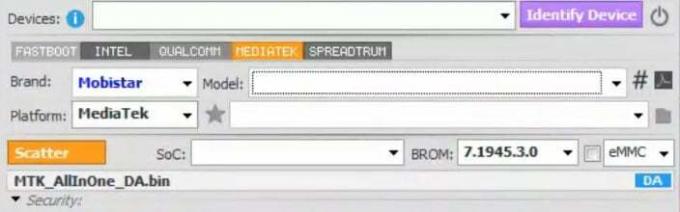
- Τώρα πρέπει να επιλέξετε τη μάρκα, την πλατφόρμα και το όνομα μοντέλου της συσκευής.

- Κατεβάστε το υλικολογισμικό από εδώ και πατήστε το εικονίδιο φακέλου για να δημιουργήσετε ένα εσωτερικό.

- Τώρα μετακινήστε το αρχείο υλικολογισμικού που έχετε κατεβάσει στον φάκελο που δημιουργήθηκε πρόσφατα.
- Για άλλη μια φορά, επιλέξτε το εμπορικό σήμα και πατήστε το μοντέλο για να βρείτε το μοντέλο σας.
- Αφού επιλέξετε το μοντέλο, θα επιλέξετε τώρα τη θέση του φακέλου
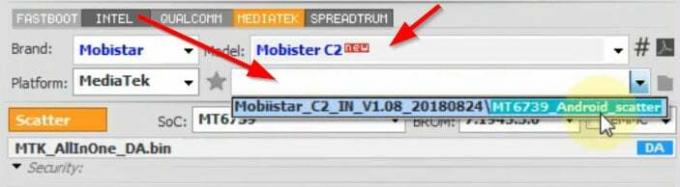
- Μόλις επιλέξετε το φάκελο υλικολογισμικού, θα υποδεχτείτε τώρα μια οθόνη πληροφοριών όπως αυτή.

- Επίσης, επαληθεύστε το μοντέλο επεξεργαστή και το αρχείο DA. Εάν όλα είναι εντάξει, κάντε κλικ στο κουμπί φλας στο κάτω μέρος για να αρχίσει να αναβοσβήνει.

- Αυτό είναι! Έχετε τώρα αναβοσβήνει εύκολα το υλικολογισμικό στη συσκευή σας Vivo IQOO Neo 5.
Παράκαμψη FRP Lock, Πλήρης διαγραφή, Ασφάλεια παράκαμψης και άλλα:
Ακολουθήστε την παραπάνω μέθοδο μέχρι το 8ο βήμα, τώρα πριν πατήσετε το κουμπί φλας, πατήστε στο μενού Αναγνώριση συσκευής και στη συνέχεια πατήστε στην επιλογή Ειδική εργασία.
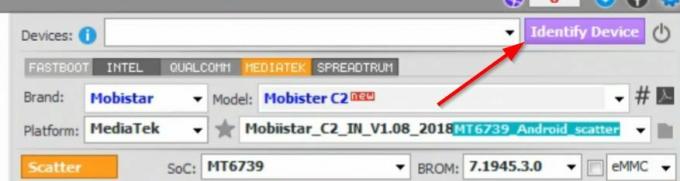

Το αναπτυσσόμενο μενού Special Task θα εμφανιστεί με πολλές νέες επιλογές. Μπορείτε να πατήσετε την παράκαμψη FRP lock, ασφάλεια, διαγραφή κλειδαριών χρήστη και πολλά άλλα.
Διαγραφή κλειδαριών χρήστη (Κωδικός, PIN, Κλείδωμα χειρονομίας, δακτυλικό αποτύπωμα):
Ακολουθώντας την παραπάνω μέθοδο, μπορείτε επίσης να καθαρίσετε τις κλειδαριές χρήστη στο Vivo IQOO Neo 5 σας, όπως κλείδωμα δακτυλικών αποτυπωμάτων, κλείδωμα χειρονομίας, PIN, κωδικούς και πολλά άλλα.
Διαφημίσεις
Ελπίζω ότι αυτός ο οδηγός ήταν χρήσιμος για να βρείτε το Vivo IQOO Neo 5 UFS ISP Pinout Testpoint.



